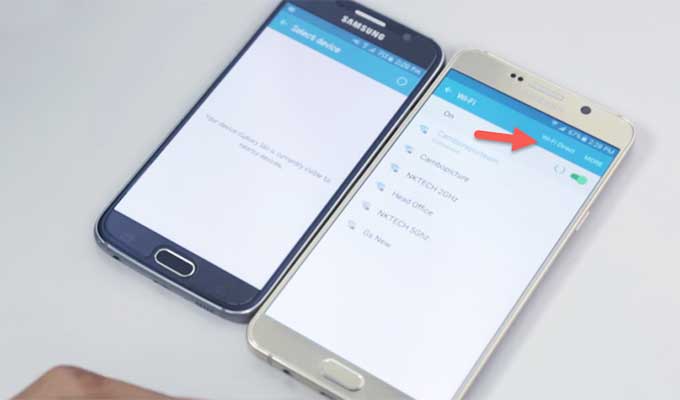
Il existe une connexion sans fil qui est utilisée par toutes sortes de personnes et d’appareils, mais personne n’en parle vraiment : Elle s’appelle Wi-Fi Direct et permet des connexions sans fil peer-to-peer polyvalentes, et ce depuis plus de dix ans.
Qu’est-ce que le Wi-Fi Direct ? Comment activer et utiliser Wi-Fi Direct ? Voici ce que vous devez savoir.
C’est quoi le WiFi Direct ?
Wi-Fi Direct est une technologie sans fil qui permet aux appareils Wi-Fi Direct d’établir une connexion Wi-Fi directe sur laquelle les deux peuvent envoyer et recevoir des fichiers. Cela signifie que les utilisateurs en déplacement peuvent imprimer des documents, partager des données, synchroniser des fichiers et afficher des informations à partir d’ordinateurs portables et de netbooks, ainsi que d’appareils tels que les smartphones et les tablettes. Les produits certifiés Wi-Fi Direct peuvent se connecter à d’autres appareils sans fil sans avoir à rejoindre un réseau sans fil traditionnel ou un hotspot Wi-Fi. Le Samsung Galaxy S a été l’un des premiers Smartphones à ajouter cette fonction, et depuis le lancement d’Android 4.0, tous les smartphones Android ont cette fonction incluse par défaut.
Vous pouvez connecter votre téléphone à votre téléviseur pour afficher les photos de famille de vos dernières vacances, ou envoyer un contrat directement à la tablette d’un collègue pour qu’il le signe – c’est similaire à la connectivité Bluetooth et permet de transmettre des fichiers sans avoir besoin d’un réseau Wi-Fi ou d’une connexion Bluetooth. Certains appareils utilisent initialement le Bluetooth et passent directement au Wi-Fi lorsque la taille du fichier est suffisamment importante et que les deux appareils permettent la connexion.
Pourquoi utiliseriez-vous le Wi-Fi Direct ?
Comme mentionné ci-dessus, le Wi-Fi direct permet aux appareils qui n’ont pas leur propre connexion Internet de se connecter à une connexion qui en a une. Dans le cas des smartphones et des appareils Android, vous pouvez les connecter et transférer rapidement des fichiers sans avoir à vous soucier des câbles. Le Wi-Fi direct n’est-il donc qu’une version glorifiée de Bluetooth ? Eh bien, oui et non. L’avantage de l’utilisation du Wi-Fi Direct par rapport au Bluetooth est que la portée et les vitesses de transfert du Wi-Fi sont nettement supérieures à celles du Bluetooth. En bref, utilisez le Wi-Fi direct si vous voulez un meilleur moyen d’envoyer des fichiers d’un appareil à un autre.
Comment activer le Wi-Fi Direct
Tous les smartphones Android qui utilisent Android 4.0 et plus sont dotés de la fonctionnalité Wi-Fi Direct (sauf quelques exceptions très rares). Bien que les interfaces utilisateur des systèmes puissent varier, la mise en place de cette fonctionnalité est relativement simple et unifiée sur tous les appareils
- Ouvrez les paramètres de l’appareil et sélectionnez Connexions
- Appuyez sur Wi-Fi
- Assurez-vous que votre Wi-Fi est activé, car vous devrez activer ce paramètre pour accéder à vos paramètres Wi-Fi Direct ainsi que pour partager des fichiers sans fil.
- Sélectionnez Wi-Fi Direct
- Localisez et sélectionnez l’appareil auquel vous souhaitez vous connecter.
- Assurez-vous que les deux appareils ont activé les paramètres Wi-Fi afin qu’ils puissent se localiser l’un l’autre.
- Vous recevrez une invitation à vous connecter sur l’autre appareil. Appuyez sur Connecter pour établir la connexion.
Vous avez maintenant réussi à connecter les appareils via Wi-Fi Direct.
Contrairement au Bluetooth, il n’y a pas de bouton ou de dispositif sur lequel vous devez appuyer pour activer le Wi-Fi direct. Le Wi-Fi Direct est activé dès que vous disposez d’une connexion Internet stable. Cela ne signifie pas que le Wi-Fi Direct est toujours activé. Votre smartphone ne commence à rechercher des appareils à proximité pour se connecter que lorsque vous appuyez sur l’onglet Wi-Fi Direct.
Important : vous devez également activer le Wi-Fi direct sur votre ordinateur portable, votre télévision, votre imprimante ou tout autre appareil auquel vous vous connectez, et l’avoir activé sur votre smartphone en suivant les étapes ci-dessus.
Si vous avez des questions, laissez-les ci-dessous dans les commentaires !

Bonjour ! J’ai deux tablettes pour les prompteurs (fichier texte défilant donc super léger) Je n’ai qu’un port USB « miniature » d’un côté, et un HDMI « miniature » de l’autre côté Connaissez-vous un système (filaire ou non) dongle qui fonctionnerait si le vôtre ne peut pas s’il vous plaît ?
toutes les tentatives essayés ce jour , non pas eu de défilement suffisamment souple ( appareil récepteur)
): ^^
Je n’ai pas essayé encore mirascreen , qui pourrait enfin me sauver la mise ?.
sinon j’ai l’impression que dans votre article, au demeurant fort intéressant, ne parle que d’échanges de fichiers non ?
J’espère pouvoir lire votre réponse prochainement !
François